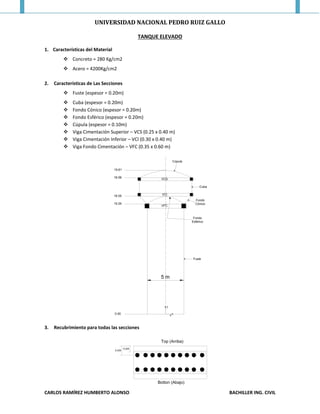
Modelacion del tanque elevado en el sap
- 1. UNIVERSIDAD NACIONAL PEDRO RUIZ GALLO TANQUE ELEVADO 1. Características del Material Concreto = 280 Kg/cm2 Acero = 4200Kg/cm2 2. Características de Las Secciones Fuste (espesor = 0.20m) Cuba (espesor = 0.20m) Fondo Cónico (espesor = 0.20m) Fondo Esférico (espesor = 0.20m) Cúpula (espesor = 0.10m) Viga Cimentación Superior – VCS (0.25 x 0.40 m) Viga Cimentación Inferior – VCI (0.30 x 0.40 m) Viga Fondo Cimentación – VFC (0.35 x 0.60 m) Cúpula 19.61 18.56 VCS Cuba VCI 16.05 15.00 Fondo Cónico VFC Fondo Esférico Fuste 5m Z 0.00 3. X Recubrimiento para todas las secciones Top (Arriba) 0.035 0.025 Botton (Abajo) CARLOS RAMÍREZ HUMBERTO ALONSO BACHILLER ING. CIVIL
- 2. UNIVERSIDAD NACIONAL PEDRO RUIZ GALLO MODELACIÓN DE UN TANQUE ELEVADO EN EL SAP 2000 VERSIÓN 14.1.0 IMPORTANDO DESDE EL AUTOCAD Lo primero que debemos de hacer es abrir el programa, una forma de abrir el programa es de la siguiente manera: Inicio – todos los programas – Computers and Structures – SAP2000 14 – SAP2000 Presionar ok CARLOS RAMÍREZ HUMBERTO ALONSO BACHILLER ING. CIVIL
- 3. UNIVERSIDAD NACIONAL PEDRO RUIZ GALLO Cambiando las unidades con lo que vamos a trabajar en este caso Tonf-m-C: CARLOS RAMÍREZ HUMBERTO ALONSO BACHILLER ING. CIVIL
- 4. UNIVERSIDAD NACIONAL PEDRO RUIZ GALLO Ahora proseguiremos a crear un nuevo modelo: File-New Model Elegir la opción Blank (Se elige esta opción porque es muy útil y recomendable para importar un modelo) CARLOS RAMÍREZ HUMBERTO ALONSO BACHILLER ING. CIVIL
- 5. UNIVERSIDAD NACIONAL PEDRO RUIZ GALLO Ahora importando la figura del tanque que esta dibujado en el autocad hacia el SAP2000. File – Import – Autocad. dxf CARLOS RAMÍREZ HUMBERTO ALONSO BACHILLER ING. CIVIL
- 6. UNIVERSIDAD NACIONAL PEDRO RUIZ GALLO Buscando el archivo donde está guardado, seleccionando el archivo y abrir. Ok CARLOS RAMÍREZ HUMBERTO ALONSO BACHILLER ING. CIVIL
- 7. UNIVERSIDAD NACIONAL PEDRO RUIZ GALLO Como lo hemos dibujado en el autocad a través de líneas, para el SAP sería tipo frames, ubicándonos en la opción Frame y buscando el nombre del archivo (tanque). Ok CARLOS RAMÍREZ HUMBERTO ALONSO BACHILLER ING. CIVIL
- 8. UNIVERSIDAD NACIONAL PEDRO RUIZ GALLO Seleccionando todo el archivo - Select All (Ctrl +A). Ahora replicamos (Edit - Replicate) CARLOS RAMÍREZ HUMBERTO ALONSO BACHILLER ING. CIVIL
- 9. UNIVERSIDAD NACIONAL PEDRO RUIZ GALLO Seleccionando la opción radial, paralelo hacia el eje x y borrar el elemento seleccionado (delete). Ok CARLOS RAMÍREZ HUMBERTO ALONSO BACHILLER ING. CIVIL
- 10. UNIVERSIDAD NACIONAL PEDRO RUIZ GALLO Cambiando las coordenadas como están en el ejercicio. Anticlick – Edit Grid Data – click. Modify / Show System. CARLOS RAMÍREZ HUMBERTO ALONSO BACHILLER ING. CIVIL
- 11. UNIVERSIDAD NACIONAL PEDRO RUIZ GALLO Editando las coordenadas en el eje X, Y y Z. como se encuentra en el pdf. Ok Ok CARLOS RAMÍREZ HUMBERTO ALONSO BACHILLER ING. CIVIL
- 12. UNIVERSIDAD NACIONAL PEDRO RUIZ GALLO Moviendo el tanque hacia una distancia -2.5 respecto al eje X. Select All – Edit – Move. CARLOS RAMÍREZ HUMBERTO ALONSO BACHILLER ING. CIVIL
- 13. UNIVERSIDAD NACIONAL PEDRO RUIZ GALLO Editar en el eje X: -2.5, Ok. CARLOS RAMÍREZ HUMBERTO ALONSO BACHILLER ING. CIVIL
- 14. UNIVERSIDAD NACIONAL PEDRO RUIZ GALLO Dando la forma del tanque, tenemos que extrudir: Select All – Edit – Extrude – Extrude Lines to Areas. Seleccionar la opción Radial, girar alrededor del eje Z en el punto (0,0), angulo 10º, número de veces=36. Ok CARLOS RAMÍREZ HUMBERTO ALONSO BACHILLER ING. CIVIL
- 15. UNIVERSIDAD NACIONAL PEDRO RUIZ GALLO Como tenemos el tanque modelado en el Sap, ahora nos concentraremos en crear los materiales que va hacer construido el tanque. DEFINIR MATERIALES DEL TANQUE Definiendo los materiales: Define – Materials. Como tenemos el material 4000Psi que equivale a 280 Kg/cm2, hacemos solamente una copia para luego cambiarlo a las características del material requerido. CARLOS RAMÍREZ HUMBERTO ALONSO BACHILLER ING. CIVIL
- 16. UNIVERSIDAD NACIONAL PEDRO RUIZ GALLO Seleccionando el material 4000Psi – Add Copy of Material. fc: 2800 Ton/m2. Peso por unidad de volumen: 2.4 Ton/m3. Módulo de elasticidad del concreto: 150000*sqr(280) = 2509980.10 Ok CARLOS RAMÍREZ HUMBERTO ALONSO BACHILLER ING. CIVIL
- 17. UNIVERSIDAD NACIONAL PEDRO RUIZ GALLO Para el acero tenemos que adicionar un nuevo material. Add New Material Quick. Tipo de material: Rebar Especificación: Acero grado 60. Ok CARLOS RAMÍREZ HUMBERTO ALONSO BACHILLER ING. CIVIL
- 18. UNIVERSIDAD NACIONAL PEDRO RUIZ GALLO Igual que el concreto modificamos las características al acero 4200 Fy: 42000 Ton/m3. Modify show material Ok CARLOS RAMÍREZ HUMBERTO ALONSO BACHILLER ING. CIVIL
- 19. UNIVERSIDAD NACIONAL PEDRO RUIZ GALLO Ok El siguiente paso será crear las secciones del tanque: DEFINIR SECCIONES DEL TANQUE Como lo hemos extruido de líneas hacía áreas, las secciones del tanque lo definimos en la sección tipo área. Define- Section Properties- Area Sections. CARLOS RAMÍREZ HUMBERTO ALONSO BACHILLER ING. CIVIL
- 20. UNIVERSIDAD NACIONAL PEDRO RUIZ GALLO Add New Section: Seleccionar el tipo Shell. Nombre de la sección: Fuste. Colocar las características que se muestran en la imagen: Ok – ok. CARLOS RAMÍREZ HUMBERTO ALONSO BACHILLER ING. CIVIL
- 21. UNIVERSIDAD NACIONAL PEDRO RUIZ GALLO Nombre de la sección: Cuba. Colocar las características que se muestran en la imagen: Nombre de la sección: Fondo cónico (FC). Colocar las características que se muestran en la imagen: CARLOS RAMÍREZ HUMBERTO ALONSO BACHILLER ING. CIVIL
- 22. UNIVERSIDAD NACIONAL PEDRO RUIZ GALLO Nombre de la sección: Fondo Esférico (FE). Colocar las características que se muestran en la imagen: Nombre de la sección: Cúpula Colocar las características que se muestran en la imagen: CARLOS RAMÍREZ HUMBERTO ALONSO BACHILLER ING. CIVIL
- 23. UNIVERSIDAD NACIONAL PEDRO RUIZ GALLO Nombre de la sección: Viga de la cimentación superior (VCS) Colocar las características que se muestran en la imagen: Nombre de la sección: Viga de la cimentación inferior (VCI) Colocar las características que se muestran en la imagen: CARLOS RAMÍREZ HUMBERTO ALONSO BACHILLER ING. CIVIL
- 24. UNIVERSIDAD NACIONAL PEDRO RUIZ GALLO Nombre de la sección: Viga fondo de cimentación (VFC) Colocar las características que se muestran en la imagen: OK-OK OK CARLOS RAMÍREZ HUMBERTO ALONSO BACHILLER ING. CIVIL
- 25. UNIVERSIDAD NACIONAL PEDRO RUIZ GALLO ASIGNAR SECCIONES DEL TANQUE Primero visualizaremos la parte que queremos asignar. Ok CARLOS RAMÍREZ HUMBERTO ALONSO BACHILLER ING. CIVIL
- 26. UNIVERSIDAD NACIONAL PEDRO RUIZ GALLO Seleccionando como se muestra en la imagen (fuste) Assign – Area - Sections CARLOS RAMÍREZ HUMBERTO ALONSO BACHILLER ING. CIVIL
- 27. UNIVERSIDAD NACIONAL PEDRO RUIZ GALLO Ubicar la opción Fuste Ok CARLOS RAMÍREZ HUMBERTO ALONSO BACHILLER ING. CIVIL
- 28. UNIVERSIDAD NACIONAL PEDRO RUIZ GALLO Al igual que el anterior visualizaremos lo que queremos asignar. View – Set Limits Ok CARLOS RAMÍREZ HUMBERTO ALONSO BACHILLER ING. CIVIL
- 29. UNIVERSIDAD NACIONAL PEDRO RUIZ GALLO Seleccionando como se muestra en la figura, luego Assign – Area – Sections y elegir la opción Fondo Esférico (FE) Ok CARLOS RAMÍREZ HUMBERTO ALONSO BACHILLER ING. CIVIL
- 30. UNIVERSIDAD NACIONAL PEDRO RUIZ GALLO Igual que en los demás asignamos el Fondo Cónico (FC) Seleccionando todo alrededor para el fondo cónico Ok. Luego Visualizaremos donde vamos asignar la sección de la cuba. View – Set Limits – ok. CARLOS RAMÍREZ HUMBERTO ALONSO BACHILLER ING. CIVIL
- 31. UNIVERSIDAD NACIONAL PEDRO RUIZ GALLO Asignación de la Cuba (se asigna igual que en los casos anteriores), Assign – Area – Sections y elegir la opción Cuba Ahora Visualizaremos donde se va asignar la cúpula. View – Set Limits – ok. CARLOS RAMÍREZ HUMBERTO ALONSO BACHILLER ING. CIVIL
- 32. UNIVERSIDAD NACIONAL PEDRO RUIZ GALLO Asignación de la Cúpula (se asigna igual que en los casos anteriores), Assign – Area – Sections y elegir la opción Cúpula Visualizaremos todo el tanque para observar si están asignados correctamente, en Set Z Axis Limits (Límites del eje Z) presionar la opción Show All (mostrar todo) – ok. CARLOS RAMÍREZ HUMBERTO ALONSO BACHILLER ING. CIVIL
- 33. UNIVERSIDAD NACIONAL PEDRO RUIZ GALLO View – Set Display Options – Extrude View - ok Ok. CARLOS RAMÍREZ HUMBERTO ALONSO BACHILLER ING. CIVIL
- 34. UNIVERSIDAD NACIONAL PEDRO RUIZ GALLO Ahora para la asignación de la viga fondo de cimentación (VFC), tenemos que dividir el fuste (h = 15m) a la altura igual que la VFC (h = 0.60m), entonces el número de divisiones será: 15/0.60 = 25 divisiones. Seleccionando todo el fuste – Edit – Edit Areas – Divide Areas CARLOS RAMÍREZ HUMBERTO ALONSO BACHILLER ING. CIVIL
- 35. UNIVERSIDAD NACIONAL PEDRO RUIZ GALLO Ok CARLOS RAMÍREZ HUMBERTO ALONSO BACHILLER ING. CIVIL
- 36. UNIVERSIDAD NACIONAL PEDRO RUIZ GALLO Visualizando solamente la parte donde se va asignar la Viga Fondo de Cimentación (VFC) Ok CARLOS RAMÍREZ HUMBERTO ALONSO BACHILLER ING. CIVIL
- 37. UNIVERSIDAD NACIONAL PEDRO RUIZ GALLO Asignar la sección de la Viga Fondo de Cimentación (VFC) Seleccionar como se muestra en la figura – luego Assign – Area - Sections Ubicar la sección VFC – OK. CARLOS RAMÍREZ HUMBERTO ALONSO BACHILLER ING. CIVIL
- 38. UNIVERSIDAD NACIONAL PEDRO RUIZ GALLO Luego Asignar las dos secciones de la Viga de Cimentación Inferior y Superior. Primero tenemos que visualizar la sección de la cuba con el objetivo de dividirlo en partes iguales para la asignación de las dos Vigas de Cimentación (Inferior y Superior) Ir a la opción View – Set Limits – ok. Una vez que se muestre la sección de la Cuba en la pantalla del programa Sap. Seleccionamos toda la sección de la Cuba y nos dirigimos a la opción Edit – Edit Areas – Divide Areas. CARLOS RAMÍREZ HUMBERTO ALONSO BACHILLER ING. CIVIL
- 39. UNIVERSIDAD NACIONAL PEDRO RUIZ GALLO Ahora dividiendo la Cuba en partes Iguales. Sabemos que las alturas de la vigas de cimentación tanto Inferior como Superior son de 0.40, entonces procederemos hacer el siguiente cálculo (18.56 – 16.05)/0.40 = 6.275 Divisiones. Ok CARLOS RAMÍREZ HUMBERTO ALONSO BACHILLER ING. CIVIL
- 40. UNIVERSIDAD NACIONAL PEDRO RUIZ GALLO Una vez que se ha dividido la sección de la Cuba, visualizaremos la sección donde se va asignar la Viga de Cimentación Inferior (VCI). View – Set Limits. Ok Ahora Asignar – Seleccionando como se muestra en la imagen – Assign – Area – Sections. Ubicar la opción VCI – OK CARLOS RAMÍREZ HUMBERTO ALONSO BACHILLER ING. CIVIL
- 41. UNIVERSIDAD NACIONAL PEDRO RUIZ GALLO Ahora visualizaremos la sección donde se va asignar la Viga de Cimentación Superior (VCS). View – Set Limits. Ok CARLOS RAMÍREZ HUMBERTO ALONSO BACHILLER ING. CIVIL
- 42. UNIVERSIDAD NACIONAL PEDRO RUIZ GALLO Ahora Asignar – Seleccionando como se muestra en la imagen – Assign – Area – Sections. Ubicar la opción VCS – OK Ok CARLOS RAMÍREZ HUMBERTO ALONSO BACHILLER ING. CIVIL
- 43. UNIVERSIDAD NACIONAL PEDRO RUIZ GALLO Finalmente Visualizaremos todo el Tanque para observar si están asignadas todas la secciones correctamente. View – Set Limits. Ok CARLOS RAMÍREZ HUMBERTO ALONSO BACHILLER ING. CIVIL
- 44. UNIVERSIDAD NACIONAL PEDRO RUIZ GALLO DEFINICION DE CARGAS QUE ACTUAN EN EL TANQUE Definiendo la carga Presión de Agua. Define – Load Patterns. Digitar En Load Pattern Name: Presión de Agua, Seleccionar en Type : Other. Finalmente Add New Load Pattern Ok CARLOS RAMÍREZ HUMBERTO ALONSO BACHILLER ING. CIVIL
- 45. UNIVERSIDAD NACIONAL PEDRO RUIZ GALLO Definiendo la carga Empuje. Define – Joint Patterns. Digitar En Patterns: Empuje. Finalmente Add New Pattern Name. Ok CARLOS RAMÍREZ HUMBERTO ALONSO BACHILLER ING. CIVIL
- 46. UNIVERSIDAD NACIONAL PEDRO RUIZ GALLO ASIGNAR LAS CARGAS QUE ACTUAN EN EL TANQUE Visualizando donde se va asignar las cargas de empuje y presión de agua. View – Set Limits – ok. Asignar la carga Empuje. Assign – Joint Patterns. CARLOS RAMÍREZ HUMBERTO ALONSO BACHILLER ING. CIVIL
- 47. UNIVERSIDAD NACIONAL PEDRO RUIZ GALLO Los valores que se muestran en la figura se calculan de la siguiente manera de acuerdo al Empuje de agua. 2 Para x=0, y=0, z=15 Empuje de agua = 3.56 Kgf/m . 2 Para x=0, y=0, z=18.56 Empuje de agua = 0 Kgf/m . Reemplazando estos valores en la ecuación (Pattern Value =Ax + By + Cz + D). Por lo tanto los valores de las Constantes son A=0, B=0, C=-1, D=18.56. Ok CARLOS RAMÍREZ HUMBERTO ALONSO BACHILLER ING. CIVIL
- 48. UNIVERSIDAD NACIONAL PEDRO RUIZ GALLO Luego de asignar la carga Empuje, asignaremos la carga Presión de Agua. Assign – Area Loads – Surface Pressure (All)… Ok CARLOS RAMÍREZ HUMBERTO ALONSO BACHILLER ING. CIVIL
- 49. UNIVERSIDAD NACIONAL PEDRO RUIZ GALLO Observando la imagen nos damos cuenta que en la sección VCS, VCI y la Cuba, la presión de agua está empujando hacía dentro por lo que no es la orientación correcta. La presión de agua en estas secciones debe estar hacia fuera ya que el agua empuja sobre estas secciones, para cambiar la orientación de la presión hacemos uso de la siguiente opción Reverser Local 3. Seleccionamos las secciones VCI, VCS Y Cuba de la siguiente manera como se muestra en la imagen: CARLOS RAMÍREZ HUMBERTO ALONSO BACHILLER ING. CIVIL
- 50. UNIVERSIDAD NACIONAL PEDRO RUIZ GALLO Ok. Luego ir a la opción Assign – Area – Reverse Local 3… CARLOS RAMÍREZ HUMBERTO ALONSO BACHILLER ING. CIVIL
- 51. UNIVERSIDAD NACIONAL PEDRO RUIZ GALLO Elegir la segunda opción (Keep Assigns in Same Local Orientation) Ok CARLOS RAMÍREZ HUMBERTO ALONSO BACHILLER ING. CIVIL
- 52. UNIVERSIDAD NACIONAL PEDRO RUIZ GALLO Para visualizar si las cargas están en la orientación correcta. Nos vamos a la opción Display – Show Load Assigns – Area… Ir a la opción Surface Pressure Values (Los Valores de Presión de Superficie) – ok. CARLOS RAMÍREZ HUMBERTO ALONSO BACHILLER ING. CIVIL
- 53. UNIVERSIDAD NACIONAL PEDRO RUIZ GALLO Mostrando todo el tanque – View – Set Limits – ok. CARLOS RAMÍREZ HUMBERTO ALONSO BACHILLER ING. CIVIL
- 54. UNIVERSIDAD NACIONAL PEDRO RUIZ GALLO ASIGNAR RESTRICCIONES EN LA BASE DEL TANQUE Nos ubicaremos en el plano xy – Luego seleccionamos como se muestra en la figura. CARLOS RAMÍREZ HUMBERTO ALONSO BACHILLER ING. CIVIL
- 55. UNIVERSIDAD NACIONAL PEDRO RUIZ GALLO Luego de seleccionar nos dirigimos a la opción Assign – Joint – Restraints… Para el ejemplo del tanque seleccionaremos el empotramiento perfecto como se muestra en la imagen, pero cabe indicar que esto no ocurre en la realidad ya que ningún tipo de suelo actúa de esta manera. CARLOS RAMÍREZ HUMBERTO ALONSO BACHILLER ING. CIVIL
- 56. UNIVERSIDAD NACIONAL PEDRO RUIZ GALLO CORRER ANALISIS DEL MODELAMIENTO DEL TANQUE Ir a la opción Analyze – Run Analysis CARLOS RAMÍREZ HUMBERTO ALONSO BACHILLER ING. CIVIL
- 57. UNIVERSIDAD NACIONAL PEDRO RUIZ GALLO Elegir para el análisis el MODAL. Luego Run Now. Espero que les sirva de ayuda. Cualquier comentario o error sobre este documento hacérmelo llegar al correo que dejo a continuación: Email: carlosramirezha@hotmail.com Gracias Atte. Carlos Ramírez Humberto Alonso. CARLOS RAMÍREZ HUMBERTO ALONSO BACHILLER ING. CIVIL
